在本快速入门中,你将自行分配许可证并购买 Power BI 服务的许可证。 本文不包括注册试用版的内容。
Power BI 服务也可以用作个人数据分析和可视化效果工具。 它还可以作为组项目、部门或整个公司背后的分析和决策引擎。 本文介绍了几种个人可以自行获取 Power BI 服务许可证的方法。 有关注册或购买 Power BI 的许多其他方法以及故障排除步骤的深入回顾,请参阅以个人身份注册和购买 Power BI。
注册的确切步骤可能会有所不同,具体取决于你的组织以及为启动过程所要选择的内容。 可以通过多种不同的方式注册免费许可证或以个人身份购买 Power BI 服务的付费许可证。 本文中的步骤适用于多种最常见的情况,例如:
- “立即试用”或“立即购买”按钮。
- 通过电子邮件发送给你的 Power BI 链接。
- 产品内升级提示。
- 你的帐户管理器。
先决条件
若要完成本快速入门,你需要:
- 了解 Power BI 和 Microsoft Fabric 的许可证和订阅选项。
- 了解 Power BI 和 Fabric 如何协同工作。
- 可与 Power BI 和 Fabric 一起使用的工作或学校电子邮件地址。 如果没有工作或学校帐户,请了解其他注册方式。
- 启用了自助注册和自助购买的组织的电子邮件帐户。
注册和许可证购买选项
让我们一起看看可用于注册和获取 Power BI 许可证的四个选项。
选择用于购买或试用 Power BI 的按钮
Microsoft 针对 Power BI 新用户发布了“开始”按钮。 其中一些是“免费试用”、“立即购买”和“开始免费试用”按钮。 在此示例中,我们选择的是“免费开始使用”按钮。 在相关 Microsoft 产品页面、联机产品文档和联机营销文章中查找这些按钮。
-

出现提示时,请使用工作或学校帐户登录。
在此示例中,Microsoft 365 会识别你,并知道你已经安装了至少一个其他 Microsoft 服务。 你会收到免费许可证。

由于你是新用户,Power BI 将打开“主页”屏幕。 “主页”包含有助你入门的资源。

你甚至可能会收到一个弹出窗口,其中包含入门建议。 下面是一个示例。

你现已获得 Fabric(免费)许可证,可在 Power BI 中进行工作。 你还可以使用此许可证探索所有 Fabric 工作负载的免费功能。 如果 Fabric(免费)许可证已满足需求,则无需执行任何其他操作。
拥有免费许可证后,可使用“我的工作区”来自行试用 Power BI 服务。 还可以使用分配了 Power BI Premium 容量的 Power BI 工作区的内容,或启动 Power BI 个人试用版。 有关详细信息,请参阅按许可证类型划分的 Power BI 功能。
- 你可能会发现,在使用 Power BI 服务的过程中有时会需要比 Fabric(免费)许可证更高级的许可证。 本文的后续部分介绍了如何升级到专业版或 Premium Per User (PPU) 许可证。
- 你可能会发现,在使用 Fabric 的过程中有时会需要比 Fabric(免费)许可证更高级的许可证。 试用Fabric 容量试用版。 Fabric 容量的试用版包括 Fabric 试用容量和类似于 PPU 的许可证。
选择指向获取许可证的电子邮件链接
获取 Power BI 许可证的另一种方法是接收同事发来的电子邮件,选择其中包含的 Power BI 链接。 单击该链接可能会将你转到 Power BI 仪表板、报表或应用。 选择该链接时即是你首次登录到此 Power BI 帐户。

选择此示例中的链接会将你转到 Power BI 报表。 如果这是你第一次使用 Power BI,则会对你的电子邮件地址进行评估,以确保你拥有 Power BI 许可证的权限。 根据组织的订阅和自助服务设置,你会收到免费或付费的个人许可证。
使用帐户管理器购买许可证
可通过右上角的图标访问帐户管理器。 如果以前注册过试用版,则“试用版状态”将显示剩余的试用天数。 在此示例中,Zalan 获得了 Fabric 容量的试用版。 尽管该试用版赋予他等同于 Premium Per User (PPU) 许可证的权限,但是他实际的许可证类型仍然会在“许可证类型”下列出。 Zalan 拥有 Fabric(免费)许可证,并且实际上并未购买专业版或 PPU 许可证。 选择“立即购买”进行购买。
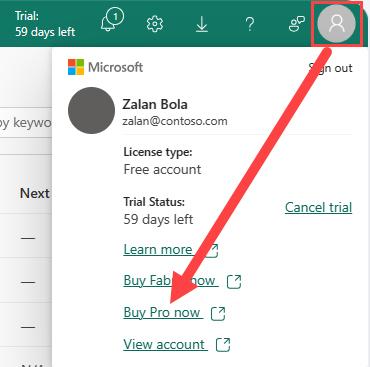
购买后,帐户管理器中的“许可证类型”将从“免费帐户”更改为“专业版”。
使用产品内链接升级许可证
本文介绍的最后一个选项是使用产品内提示升级个人 Power BI 许可证。
如果尝试使用需要付费许可证的功能,Power BI 将提供升级或试用版。

选择“立即购买”升级许可证。
查找许可证类型
可以随时在帐户管理器中查找帐户类型。 通过选择右上角的圆圈打开帐户管理器。

注意事项和限制
在大多数情况下,可按照所述过程获取 Power BI 服务和 Fabric 的许可证。 下面列出了一些可能会妨碍注册或购买的问题,并提供了解决方法:
- 你的组织不支持自助注册或自助购买。 请与计费管理员联系,查看是否可以开启这些自助服务选项。
- 你的组织不支持自助升级。 自行支付新许可证的费用。 登录后,选择要购买的许可证数,并提供信用卡付款。 购买完成后,即可开始使用你的付费许可证。 你还可以访问 Microsoft 365 管理中心的有限视图,在那里你可以将产品的许可证分配给组织中的其他人。
- 你的组织有自己的自助注册和购买流程。 请改用以下步骤请求许可证。
有关更多限制和注意事项,请参阅排查注册个人许可证的问题。
相关内容
- 如何在 Fabric 和 Power BI 中关闭、结束或取消。
- 按许可证类型列出的 Power BI 功能。
- 寻求帮助的技巧。
- 更多问题? 尝试咨询 Power BI 社区。